| Примерно лет 10 назад, когда я только начинал заниматься электроникой, мне приходилось собирать макет схемы на картоне, цанговой макетной платы тогда у меня еще не было. После того как макет на картоне заработал, его надо было перенести на печатную плату, нужно было травить плату в хлорном железе. Процесс этот для начинающих не совсем простой, имеет свои тонкости, мне тогда хотелось изготавливать устройства на платах без травления. И я нашёл способ изготовления простых плат путем прорезания канавок. Имеются две разновидности этого способа: — удаление фольги с пробельных мест путем фрезеровки. Способ фрезерования. На фольгированный гетинакс наносят рисунок печатного монтажа, причем печатный монтаж должен быть спроектирован с узкими пробельными участками (ширина их должна равняться диаметру бора). Металлическую фольгу с пробельных мест удаляют фрезой (зубным бором), закрепленным в патроне, сидящем на оси электромоторчика. После фрезерования плату шлифуют мелкой шкуркой, сверлят в ней отверстия и обрезают.
Итак, мы добились что детали на рисунке у нас в натуральную величину (и плата, разумеется тоже), распечатываем на принтере. Удобно при подготовке к печати помещать на одном листе принципиальную схему, печатную плату в увеличенном размере и несколько заготовок – копий платы в натуральную величину.
Надеюсь все не слишком сложно. После мы вырезаем ножницами рисунок платы в реальном размере, отпиливаем ножовкой по металлу или отрезаем ножницами по металлу кусок текстолита соответствующий размерам платы. Приклеиваем кусочками изоленты вырезанный рисунок на плату так, чтобы медная фольга была сверху. После можно сразу по бумажке, правда точность отверстий при этом пострадает, кернить керном либо наметить места будущих отверстий под детали шилом. Сразу рекомендую намечать и сверлить крепежные отверстия платы к корпусу устройства, после того как припаяете детали на плату, сверлить будет не так удобно. Значит отверстия все у нас накернены, хотя в принципе их можно на этом этапе сразу и просверлить. Дальше, для чего мы распечатывали плату в увеличенном размере, мы берем карандаш и «обрисовываем” отделяем чертой на рисунке все пятачки, соединённые дорожкой от других дорожек, причем линии должны быть прямыми.  Причем начинать надо с самых маленьких дорожек, потом средние, в итоге когда мы отделим их у нас самая большая дорожка, которую пришлось бы «обрисовывать” дольше всех окажется сама собой «обрисована”. Крепежные отверстия также нужно «обрисовать”. С какой целью мы это делаем? По этим черточкам в дальнейшем пройдут бороздки, которые проделаем, после того как снимем рисунок с кусочка текстолита, вот таким резаком:  Он изготавливается из ножовочного полотна на наждаке. Фольга должна прорезаться до конца, насквозь, чтобы был виден текстолит. Итак, мы прорезали канавки, все дорожки у нас получилось, отделены друг от друга и от крепежных отверстий бороздой. Смысл всех этих действий заключается в том, чтобы между разными дорожками не было контакта, это важно!
После этого мы берем тестер, переводим его в режим звуковой прозвонки, и поочередно касаясь всех получившихся соседних участков, проверяем их на замыкание, если раздается звуковой сигнал, значит фольга либо прорезана не до конца, либо кусочек стружки замкнул соседние участки. Пока в этом не убедимся паять начинать нельзя! После этого берем спирт, протираем те места около отверстий, где будут припаяны контакты и паяем. Таким способом при наличии опыта можно изготавливать и устройства на SMD деталях, фото не совсем удачное, плата залужена, сильные блики. И еще фото платы одного устройства изготовленного таким методом:
Удачной вам пайки! Материал подготовил: AKV. Форум по различным методам изготовления ПП Обсудить статью ПЕЧАТНЫЕ ПЛАТЫ БЕЗ ТРАВЛЕНИЯ |
Изготовление двухслойной печатной платы ЛУТ технологией в домашних условиях
Изготовление печатных плат в домашних условиях – отличный способ проверить жизнеспособность прототипов, прежде чем запускать их в производство. ЛУТ (лазерно-утюжная технология изготовления печатных плат) – простой способ, все что вам для этого — принтер, утюг, немного ламината и травителя.

Шаг 1: Печать
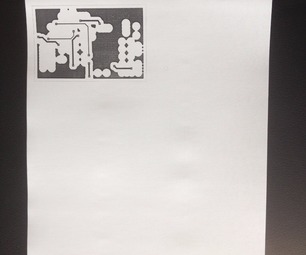
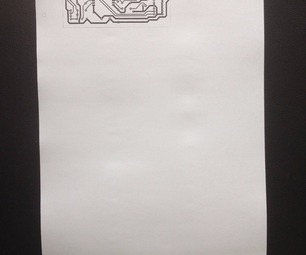
Чтобы начать работу, вам нужна схема. Я использую для создания схем Eagle CAD, но вы можете использовать для проектирования ту программу, которая вам больше нравится. Несмотря на то, что в этой статье идет речь о двухсторонних печатных платах, постарайтесь свести количество межслойных соединений к минимуму, это облегчит вам дальнейшую работу. В схему будет не лишним включить монтажные отверстия по углам. Даже если они вам не нужны, они помогут совместить слои относительно друг друга.
После того, как вы спроектируете схему, распечатайте ее на глянцевой бумаге. Не забудьте выставить на максимум плотность тонера и разрешение в настройках принтера.
Для верхнего слоя напечатайте схему в зеркальном формате. Не забудьте контуры, межслойные соединения и контактные площадки. В Eagle я добавил слой, отражающий границы печатной платы, чтобы удобно было вырезать ее.
Когда начнете распечатывать схему нижнего слоя, убедитесь, что не выбран зеркальный формат. В противном случае, вам придется переводить рисунок через слой бумаги, а это может быть затруднительно. Для нижнего слоя напечатайте контуры, границы и межслойные соединения. Контактные площадки добавлять не обязательно.
Шаг 2: Делаем основу
Сначала нужно приготовить ламинат. Вырежьте распечатанную схему по линиям границы, маркером обведите вырезанную фигуру на ламинате. Вырезать заготовку платы из листа ламината можно ножовкой или очень острыми ножницами. После того, как заготовка будет вырезана, аккуратно очистите ее от пыли и обезжирьте. Я использовал губку для мытья посуды и бензин-растворитель, но растворитель можно взять любой. Обязательно наденьте перчатки.
Шаг 3: Делаем верхний слой
Теперь нужно перевести распечатанную схему на ламинат. Очень аккуратно наложите распечатку схемы на вырезанную заготовку. Не трогайте поверхность ламината пальцами, так как кожный жир не даст тонеру нормально лечь на ламинат.
Включите утюг на максимальный температурный режим, отключите подачу пара. Прижмите распечатку к ламинату утюгом и держите прижатым в течение пяти минут. Разглаживайте бумагу утюгом, особенно по краям, чтобы тонер перевелся на ламинат полностью. Под конец вы должны видеть разводку платы сквозь бумагу. Это значит, что тонер расплавился и бумагу можно убирать.
Дайте плате остыть, около минуты, и опустите в теплую воду. Вода не должна быть ни холодной, ни горячей, около 40-50°С. Оставьте плату в воде пока не увидите, что бумага начала отставать по краям. Аккуратно снимите бумагу с платы. Если бумага плохо отходит, дайте ей еще побыть в воде.
Шаг 4: Выверяем схему нижнего слоя
После того, как верхний слой перенесен на ламинат, нужно заняться нижним слоем. Сначала просверлите монтажные отверстия по углам верхнего слоя, они помогут выровнять слои платы относительно друг друга. Если монтажные отверстия не предусмотрены схемой, выравнивайте слои придется по межслойным соединениям. Не обязательно просверливать каждую, достаточно будет просверлить те, что расположены дальше всего друг от друга (и ближе к углам платы).
По этим отверстиям вы будете выравнивать слои. Во время сверления отверстий могут отслаиваться фрагменты тонера, в этом нет ничего страшного. Пробелы в нанесенной схеме можно исправить маркером для печатных плат.
Таким образом вы выровняли слои относительно друг друга. Головки булавок не позволят использовать утюг, поэтому для скрепления бумаги с платой я взял изоленту (более термостойкую, чем обычная изолента). Будьте осторожны, изолента не должна попасть на контуры верхнего слоя. Очень хорош для скрепления бумаги с платой каптоновый скотч, он не плавится и не оставляет следов клея на плате, в отличии от обычной изоленты.
Шаг 5: Делаем нижний слой платы
Теперь можно перевести схему нижнего слоя на ламинат. Переводим так же, как и верхний слой. Я лишь добавил еще один лист бумаги под подошву утюга, чтобы если скотч расплавится, он не приклеился к утюгу.
После того, как вы уберете с платы бумагу, уберите все следы клея от скотча. Я не убрал, и на фото видны остатки меди там, где остались следы клея.
Если нужно, маркером для плат исправьте пробелы в схеме, потом такой возможности уже не будет.
Шаг 6: Травление платы
Теперь начинаем травление. Я использовал натрия персульфат. Для получения раствора разведите примерно 100 г персульфата в 500 мл воды. Вода для раствора должна быть примерно 50°С, травление проходит при температуре 40-50°С.
Чтобы иметь возможность контролировать температуру, поместите емкость с раствором в другую емкость, большего размера. Так вы сможете поддерживать температуру, подливая кипятка в остывающую воду. При таком способе поддержания температуры вам не придется добавлять персульфат натрия, чтобы не менялась концентрация раствора.
Чтобы процесс травления шел быстрее, помешивайте раствор.
Когда слой меди полностью сойдет с ламината, уберите тонер губкой. Можно воспользоваться тем же растворителем, которым вы обезжиривали ламинат.
Шаг 7: Пайка межслойных соединений

Межслойные соединения не покрыты металлом, поэтому нужно так, чтобы оны проводили ток. Для этого я использовал кусочки ножек резисторов, но можно взять любой проводящий материал, например, провода-перемычки. Запаяйте проводник с двух сторон и отрежьте лишнее.
Шаг 8: Завершение работы


Просверлите оставшиеся отверстия, спаяйте и соедините другие радиокомпоненты, чтобы завершить сборку вашей схемы.
Вот и все, теперь вы знаете как изготовить печатную плату в домашних условиях!
быстрый старт с нуля / МАСТЕР КИТ corporate blog / Habr
Если вы помните мой предыдущий пост, там было высказано желание разобраться, что и как можно добавить к понравившейся мне модели, чтобы DIY forever. Большое спасибо пользователям UseTi, Phmphx, lomalkin и в особенности n4k4m1sh2, которые поделились интересными идеями на эту тему в комментариях. Понятно, что для поставленных целей нужны два навыка, один из которых — монтаж печатной платы. А значит сегодня мы будем паять, с нуля.С полки детского магазина был взят очередной набор, конкретно этот.
Итак, тестируем «Набор Юного электронщика». Получится ли с его помощью собрать рабочие конструкции с нуля не имея предварительных навыков, как это до того у нас получилось с механической моделью?
В наборе уже есть всё, чтобы быстро совершить сборку:
- паяльник, припой с каналом флюса (очень удобно!) и кусачки
- мультиметр
- две печатных платы с деталями
Т.е. есть что паять, чем паять и, что немаловажно — чем проверить компоненты и уже готовую схему.
Также, в набор входят две брошюры:
1. Методическое пособие, которое содержит общие сведения о приборах, деталях и процессе пайки.
2. Инструкция к сбору двух входящих в набор устройтсв и последующей настройки одного из них.
Брошюры хорошие, но, если вы помните, мне больше понравилась инструкция к роботу, где не было слов — только изображения + пошагово расписана сборка. В инструкции к этому набору пошаговой инструкции нет. В чем-то это и хорошо, потому что если ориентироваться на эти две брошюры, хочешь-не хочешь, придётся сначала всё прочитать и понять, и только затем действовать — то есть, они приучают мыслить системно. Но немного не хватает динамики, и, мне кажется, детям этого тоже может не хватать ещё больше, чем мне. Поэтому если будете собирать нечто подобное, надеюсь, этот пост сильно сэкономит вам время.
Дополнительные инструменты
Чего нет в наборе, но понадобится или может понадобится:
1. Пинцет. Мы взяли маникюрный.
2. Батарейка «Крона» на 9В
3. Крестообразная отвертка — в одной из схем есть клемма. Затянуть в ней провода получится часовой крестообразной отверткой.
4. Приспособление для пайки «третья рука» — вот уж без чего можно обойтись, хотя в инструкции и брошюре она постоянно упоминается. Конечно, с нею было бы удобнее, но если просто собрать все детали на плате, а затем её перевернуть, то обе входящих в набор платы будут относительно устойчивы и паять будет в принципе удобно и без дополнительных приспособлений.
5. Лупа
6. Оловоотсос
7. Очки и респиратор
8. Подставка для паяльника
9. Вентилятор\вытяжка
Из всего этого списка совсем туго придётся только без первых двух пунктов. Подставкой для паяльника у нас в этот раз стал робот из предыдущего поста. Остальное для монтажа двух маленьких плат было бы действительно лишним.
Зато нелишним будет напомнить, что при пайке выделяются пары олова, которые не слишком полезны для здоровья. Собственно пайка двух входящих в комплект схем заняла у меня не более 10 минут и мне не поплохело. Однако небольшой вентилятор, отгоняющий дым в сторону, или хотя бы открытое окно — это стандартная и очень хорошая практика. Кроме того, после пайки нужно вымыть руки. Глаза тоже нужно беречь — отлететь может откушенная кусачками ножка детали или в процессе пайки может отлететь капелька горячего олова (хотя у нас не отлетало). Поэтому надевайте защитные очки. Берегите себя!
Питание
Для начала, всё что нам понадобится — это докупленная отдельно батарейка «Крона». В наборе есть разъем под неё, который, по инструкции, надо впаять в первую схему. Мой совет: не делайте этого, оставьте её так и используйте в обеих схемах — и для тестирования первой, и для настройки второй.
Устройства, которые мы соберём, потребляют какое-то безумное количество мА\час.
Если речь идёт об электрической цепи, то наши ресурсы и то, как мы их быстро потратим, измеряются в А\ч (Ампер в час, mAh). Ёмкость типичной «Кроны» (по паспорту):
625 мА·ч ≈ 0,5 А·ч
Первое устройство, «Хамелеон», потребляет до 200 мА·ч. Поэтому нашей Кроны этой схеме хватит на:
625мАч/200мА = 3,125 часа.
а значит использовать её рекомендуется только для проверки работы схемы. Хорошим выходом будет аккумулятор на 12 вольт и ёмкостью не менее 0,5 А·ч.
мА·ч — это то, как быстро сядет батарейка! =)
Было бы круто иметь возможность припаять на платы один из таких разъёмов, и затем включить в него вот такой лабораторный блок питания. Но ни под один из доступных разъёмов на плате нет подходящих отверстий. Следовательно, подключить блок питания мы пока не можем.
Первый блин комом или сразу troubleshooting
Есть такой анекдот: купил человек самолёт и журнал с описанием «Как делать мёртвую петлю». Следуя инструкции, сел в самолёт, взлетел, начал делать мёртвую петлю — всё получается. Переворачивает страницу, а там: «… выход из мёртвой петли читайте в следующем номере».
Можно много говорить о культуре пайки и о том, что это целое искусство. Одно останется неизменным: если делаешь что-то в первый раз и по книжке, то сначала может не получится. Вот наша первая плата, набор «Хамелеон», вернее то, что из неё получилось. Какие ошибки были допущены?
1. Нарушена технология пайки, как результат — непропаянные контакты, которые лучше выпаять и впаять снова (не перепутав полярность!)
2. Нарушена технология работы: каждая деталь впаивалась по очереди. Ниже вы увидите, насколько выгоднее в этом плане послушать инструкцию и сначала собрать все детали, а потом закрепить их.
Результат: детали красиво стоят в кривь и в кось, а из трех цепочек диодов загорелась в итоге только одна.
Возможное решение: выпаять все детали и впаять заново.
Позитивный момент: можно найти всегда. В данном случае у нас нигде нет «паразитарных перемычек». Правда, удалять их достаточно просто в любом случае: просто провести жалом паяльника и разделить спаявшиеся вместе контакты.
Паять!
Итак, первая схема не получилась у нас из-за нарушения технологии пайки, поэтому сразу обговорим этот простой и на самом деле приятный момент.
В брошюре достаточно наглядно показано и рассказано, как паять, но, к сожалению, мне это не сильно помогло, т. к. там сказано «как надо», а хотелось бы понять саму технику.
Пожалуй, лучшая рекомендация, которую удалось найти, была в этом посте. Приведу её целиком:
Все дело в процессе. Делать надо так:
- Деталь вставляется в плату и должна быть закреплена (у вас не будет второй руки, чтобы держать).
- В одну руку берется паяльник, в другую — проволочка припоя (удобно, если он в специальном диспенсере, как на картинке).
- Припой на паяльник брать НЕ НАДО.
- Касаетесь кончиком паяльника места пайки и греете его. Обычно, это секунды 3-4. (на самом деле 1-2 с. — прим. А.Ч.)
- Затем, не убирая паяльника, второй рукой касаетесь кончиком проволочки припоя с флюсом места пайки. В реальности, в этом месте соприкасаются сразу все три части: элемент пайки и его отверстие на плате, паяльник и припой. Через секунду происходит «пшшшшш», кончик проволочки припоя плавится (и из него вытекает немного флюса) и необходимое его количество переходит на место пайки. После секунды можно убирать паяльник с припоем и подуть.
Дополнительно могу порекомендовать иллюстрированный комикс, переведённый хабрапользователем atarity.
Также, время от времени на жале паяльника образуется нагар и его нужно чистить. Для этого в индустрии используются специальные целлюлозные губки, обязательно смоченные водой. В нашем случае нагар можно снять просто стряхнув его механически — например, тупой стороной ножа.
Пошаговая инструкция
После того как первое устройство было нами несправедливо загублено, появилось понимание того, как выстроить процесс более эффективно. Надеюсь, эта пошаговая инструкция поможет вам так же быстро собрать свой собственный набор.
Итак, у нас есть горсть деталей и мы понятия не имеем что к чему. Берём симпатичный маникюрный пинцет (что было дома) и выбираем из этой груды все резисторы.
Вот так они выглядят. Если внимательно присмотреться, мы увидим что у нас 8 одинаковых, ещё 2 одинаковых и 1 «сам по себе». Присматриваться нужно к полосатой маркировке на корпусе. На плате место для резистора обозначается R (resistor). Первые 8 одинаковых становятся в ряд внизу, как это видно на плате, ещё 2 одинаковых слева вверху и один, который «сам по себе» — собственно, монтируется «сам по себе».
На этом этапе, не упустите возможность поиграть с мультиметром. В брошюре подробно описано, как измерить сопротивление резистора.
Хорошая новость: у резисторов нет полярности. Это значит, что нам не важно, какой стороной мы их посадим на плату. Поэтому, долго не думая, придаём нужную форму контактам, сажаем всех на плату, отрезаем кусачками лишнее. Чтобы было удобно паять, мы положили плату на край небольшой картонной коробки, т. к. если её положить на стол, это не дало бы возможности припаять резисторы немного над платой, как это рекомендуется сделать.
Вот что у нас получится. Всё ещё далеко от идеала, но уже гораздо лучше по сравнению с первым набором! Продолжаем.
Теперь отберём все конденсаторы. На плате места для них обозначаются C (capacitor). Конденсаторы бывают полярные, а бывают неполярные. Это значит, что некоторые конденсаторы, если их посадить на плату «не той стороной» работать не будут и вся цепть работать не будет. Подсказка: желтые конденсаторы неполярны, поэтому просто сажаем их в гнёзда C3 и C4.
Цилиндрические конденсаторы полярны. Как определить полярность? Два способа:
1. До обрезки ножек та, что длиннее — это плюс. Достаточно совместить его с маркировкой «+» в посадочном гнезде конденсатора C1 или C2
2. Синяя полоса на конденсаторе — это «ключ». Она там, где минус. Достаточно разместить её с обратной стороны от маркировки «плюс».
Подсказка: если думать лень, просто посадите полярные конденсаторы как на изображении.
И диоды! Диоды все полярны. Способы определить полярность:
1. Более длинная ножка — плюс.
2. Фаска (скос) на боку основания самого диода. Не очеь удобно, т. к. у прозрачных диодов её не видно почти совсем. Все фаски диодов на данной плате должны оказаться с одной стороны — наружной.
3. Поставьте мультиметр в режим прозвона (значок «wi-fi», а на самом деле — звукового сигнала, на мультиметре), черным проводом (минус) коснитесь короткой ножки, красным (плюс) — длинной. В нашем случае диод загорится. Если поменять полярность — не загорится. Это происходит потому, что диод пропускает ток только в одном направлении.
Если перепутать полярность хотя бы у одного диода, то вся цепочка гореть не будет. Но! Нас эти три способа определения полярности диода не подвели. Последний способ можно ещё раз использовать после монтажа для прозвона цепи и чтобы убедиться, что полярность диодов не нарушена.
У нас осталась только ещё несколько деталей. По часовой стрелке на фото:
Кнопка. Не полярна. Просто поставить и надавить слегка — она закрепится на плате.
Микросхемы: у них есть «ключи» сверху на корпусе. У той, что длиннее, это выемка, которую надо совместить с обозначением на плате. В нашем случае выемка будет смотреть направо, в сторону резисторов. У микросхемы поменьше ключ в виде углубления в левом верхнем углу. Там он и должен оказаться на схеме. Также, эта выемка схематично обозначена на плате, тоже сверху.
Обратите внимание на старые добрые «ламповые» (в смысле — уютные) DIP-микросхемы. Сейчас кроме наборов для творчества их уже мало где встретишь, хотя паять их для меня лично — одно удовольствие, равно как и собирать шестереночные механизмы. В промышленности же на смену традиционным методам, которыми пользовались ещё наши родители и бабушки и дедушки тех, кому предназначается этот набор, пришёл поверхностный монтаж.
Микросхема стабилизатора напряжения. С ней всё просто, перепутать ничего не получится.
Клеммный разъем. Сюда мы будем подключать блок питания. Поэтому важно: у клеммного разъема отверстия под провод должны смотреть наружу платы, иначе их закроет собой близко стоящий конденсатор, и заклепить в клемме провода станет затруднительно (собственно, у нас так и вышло). В случае неправильного размещения клеммного разъема выпаять его без вакуумного оловоотсоса, скорее всего, не получится (у нас не получилось).
Готово! Нам удалось допустить всего одну существенную ошибку при сборке — это расположение клеммного разъема. Но на полярность это не влияет, скорее на удобство эксплуатации.
У нас получилось мини-проверяющее устройство, которое всегда покажет, сколько ещё батарейки осталось. Сейчас мы его настроим на проверку батарейки Крона, которая у нас уже есть и в которой заряд — 9В, пока она не села.
Помните, мы рекомендовали вам не впаивать провода с клеммами для батарейки в первую схему? Если впаяли — выпаяйте, сейчас они нам понадобятся.
Подключаем новую, ещё не севшую батарейку. Соблюдаем полярность (плюсовой разъем клеммы обозначен на плате). Загорелся первый красный светодиод. Схема работает!
Коротко разово нажимаем кнопку. Прибор измеряет напряжение в 9В и запоминает его. Если бы у нас была рядом севшая Крона, можно было бы проверить разность заряда.
Подсказка: быстро разрядить Крону можно при помощи первой схемы если вы её, конечно, правильно собрали. Как мы уже говорили, потребляет она до 200 мА, поэтому разрядит батарейку примерно за три часа.
Собственно, с теми же функциями измерения вольтажа справляется и входящий в набор мультиметр, но делает он это, конечно, не настолько эффектно. При наличии лабораторного блока питания, можно перепрограммировать наше устройство каждый раз под новый вольтаж. То же самое можно сделать, подключая разные батарейки и снова нажимая кнопку «запомнить».
В заключение хочется сказать спасибо тем, кто придумал и создал этот набор. Два дня назад у меня не было ни малейшего понятия о процессе монтажа печатных плат. Сейчас я отличаю резистор от транзистора и могу посадить их на плату, используя ключи, мультиметр и прочие подсказки. Кроме того, одно из устройств мне удалось сразу собрать и запустить в работу! Как всегда, это очень приятно: видеть и держать в руках то, что удалось собрать самостоятельно.
Благодаря этому двухдневному погружению в электронику, мне стало понятно, что ещё я хочу узнать:
1. Как прозванивать смонтированную печатную плату, чтобы найти, где дефект и устранить его, а не перепаивать всю плату целиком (у меня всё ещё есть надежда пересобрать первое устройство!).
2. Как рассчитать энергопотребление схемы и самостоятельно рассчитать, на сколько хватит того или иного заряда аккумулятора?
3. Три показателя, которое мы измерили в процессе сборки при помощи мультиметра — количество вольт в батарейке, сопротивление в омах резисторе, измерение силы тока в амперах. Как они взаимосвязаны и что я могу с этим делать?
4. Как прочитать принципиальную схему устройства и увидеть её на плате? Как совместить п. 3 и п. 4?
Поэтому хочу обратиться к тебе, Хабр. Поделись, пожалуйста, ссылками на статьи и книги по этой теме, которые тебе понравились, которые легко читать, и быстро можно понять.
А также, подскажи, пожалуйста, что бы ты сделал с питанием устройств, клеммами и разъёмами, потому что пока что у меня есть только вариант «два торчащих провода и батарейка Крона».
Надеюсь, этот обзор тоже поможет кому-то «въехать» в нужную тему быстрее и легче. Удачи вам!
Авторазмещение элементов и автотрассировка печатных плат / Habr
Всем привет!На написание статьи меня подтолкнула программа, на которую я наткнулся в поисках способов автоматизации разработки печатных плат (а упоминаний, тем более статей про неё я на хабре не нашёл). Но, обо всём по порядку.
Итак, конструкция разработана, собрана на макетной плате, проверена в действии. Дальше — печатная плата. Если верить форумам, то многие (в том числе и мои знакомые) используют Sprint-Layout. Но ведь это ручная работа, тот же карандаш и бумажка, только в электронном виде. Зачем все эти ядра процессора и гигабайты памяти, если приходится всё равно работать ручками? Признаюсь, меня это всегда коробило.
Сейчас я расскажу, как добился удовлетворительного для меня результата в автоматическом режиме.
Красивая картинка для привлечения внимания
А использовал я связку Proteus плюс TopoR Lite.
Сразу скажу, что к данным продуктам имею отношение лишь как пользователь и ни в коем случае не рекламирую их. Тем более, что Proteus можно спионерить найти на просторах интернета (конечно же в ознакомительных целях), а TopoR Lite бесплатен (с некоторыми ограничениями).
Почему именно эти программы?
Изначально пользовался Proteus. Не помню, с чего началось, но меня вполне устроило: можно рисовать схемы, моделировать работу, разводить платы. Первые два получались хорошо, последнее не нравилось, искал идеал.
Я пытался рисовать схему в Eagle. Но то ли я рукожопый, то ли нужны особые привычка и сноровка, в общем, мне не понравилось. Сначала я долго не мог понять, как добавить элемент. Потом оказалось, что нужно подключать библиотеки с необходимыми элементами. А откуда я знаю, как называется библиотека, если я и названия элемента-то не знаю (например, разъёмы я ищу исключительно по картинкам). В Eagle по умолчанию не оказалось нужных мне Attiny2313 и Atmega328. Пришлось гуглить/скачивать/копировать нужную библиотеку. Ну и шины питания в Proteus подключены сразу (и даже эти пины у микросхем скрыты, чего внимание отвлекать), а тут пришлось раскидывать их явно. Итогом через полчаса тыканий оказалась одна микросхема, подключенная к питанию.
Я пытался рисовать в DipTrace. В принципе, рисовать удобно. Однако нет (или не нашёл) симуляции работы, мне это нужно и для отладки схемы, и для отладки программ МК. Взгруснул и вернулся в ISIS.
Зачем внешний трассировщик TopoR, если в ARES есть встроенный? Он уныл. Те цепи, которые не может развести, он просто бросает. Если с двусторонней разводкой этого почти не происходит, при односторонней и минимальных габаритах платы получается ужас. А поскольку текстолит у меня односторонний, да и делать двусторонние платы сложнее, я решил — хочу с одной стороны плюс перемычки.
Авторазмещение в ARES тоже ужас, но альтернатив я не нашёл, а вручную делать ничего не хочется. Как говорится, на безрыбье и щуку раком.
Итак, предлагаю рассмотреть средства автоматизации на стандартном примере из Proteus 8 — Thermo.
Переходим в ARES, удаляем всю ту красоту, что наделали хитрые создатели Proteus и нажимаем на Auto-placer. Тут открывается ещё один недостаток этого инструмента: он умеет помещать компоненты только на одну сторону платы (я полчаса потратил в поисках решения, пока в справке не прочёл, что это невозможно). Т.е. если вы используете и SMD корпуса, и обычные и хотите, чтобы они были с разных сторон платы — придётся ручками перемещать компоненты с одной стороны на другую, причём каждый по-отдельности.
Итогом авторазмещения становится такая картина:
Дабы посмотреть, как в ARES работает автороутер, идём в Design Rule Manager, выставляем дороги POWER и SIGNAL только с одной стороны (у меня Top Copper), ширину T25 (чтоб с ЛУТ проблем не было) и запускаем Auto-router.
Вот что получается:
То есть 43 дорожки он не развёл и придётся делать перемычки.
Что ж, давайте опробуем TopoR.
Опять же нажимаем Auto-router, там Export Design File и сохраняем. В TopoR Импорт -> Specctra и открываем файл. Теперь надо немного настроить. В Параметрах дизайна (F4) удаляем лишние 14 слоёв, в Ширине проводников ставим от 0,3 до 0,6 мм. Нажимаем кнопку Автотрассировка, в настройках галки Переназначить функционально эквивалентные контакты компонентов (на всякий случай: мне показалось, что данная опция не совсем работает или даже совсем не работает), Однослойная трассировка и жмём кнопку Запустить. Трассировщик автоматически сохраняет лучшие варианты, которые потом можно добавить в проект. Трассировка закончится только после нажатия кнопки Остановить. Обращу внимание, что перемычки расставляются автоматически, и даже размещаются контактные площадки под них. Я дождался, пока количество переходов не достигло 30 (т.е. 15 перемычек):
15 перемычек против 43 в ARES — гораздо лучше!
Потратив 5 минут и чуть переместив компоненты/раздвинув границы платы можно получить 10 переходов (5 перемычек), что уже допустимо:
А как по мне — 5 минут перемещать уже накиданное гораздо веселей, чем с нуля всё раскладывать по плате.
Белые кружочки — нарушения DRC (дорожки/компоненты расположились слишком близко). Не беда — вручную чуть передвинем эти самые компоненты и дорожки и нажмём F7 — они аккуратно перепроложатся, ошибки устранены (впрочем, я видел, как эта самая F7 глючит: после очередного нажатия ложит одну из дорог поверх нескольких других, а потом ругается об ошибке).
Специфичная для TopoR кривизна дорожек веет тёплой ламповостью и напоминает про времена, когда платы разводили карандашом на листочке в клеточку, а на текстолите рисовали нитрокраской/нитролаком и иголкой/шприцем/пастиком гелевой ручки. Лично меня это прёт.
Когда результат получится удовлетворительный, можно либо экспортировать плату, либо распечатать прямо из программы (есть даже галочка Зеркальное отображение, видимо специально для ЛУТ).
Пример реальной платы:
Полигоны в TopoR рисовать можно, причём сплошные/штрих/сетка, но я про них забыл. На этой плате нарисовал их маркером для дисков. Штрихованные пятачки — как раз перемычки.
Буду рад, если статья помогла кому автоматизировать нудные процессы. Буду благодарен, если расскажете про более удобные инструменты для авторазмещения и автотрассировки (особенно авторазмещения).
Часто на форуме да и вообще в сети стал всплывать вопрос по изготовлению печатных плат в домашних условиях. Новичку сложно ориентироваться еще в мире, где нужно много всего что бы сделать простую плату, поэтому попытаюсь кратко и понятно рассказать как сделать плату не затратно и простенько. Итак, приступим к пошаговой инструкции. Инструкция по изготовлению печатных плат
Рисунок платы
Фольгированный текстолит
Хлорное железо в продаже
Хлорное железо в кристаллах
Ванночка для травления
Ванночка для травления плат
Готовая самодельная плата
Форум по печатным платам Обсудить статью ПЕЧАТНЫЕ ПЛАТЫ В ДОМАШНИХ УСЛОВИЯХ |
Процесс изготовления печатной платы на дому / Habr
Введение
Кому не приходилось изготавливать печатную плату? Дело это не очень сложное, а результат придаёт проекту завершённость. В этом посте я бы хотел рассказать о процессе создания печатной платы на дому. Я опишу фоторезистивный метод создания платы. Он довольно прост в применении и позволяет печатать весьма сложные платы. Более того, я обошёлся струйным принтером.
Пост содержит фотографии, видео и схемы.
Идея фоторезистивного метода очень проста. Медь на печатной плате сверху покрыта специальным веществом. Если на это вещество попадает свет, то оно потом растворяется в проявителе. Если свет не попал, то в проявителе вещество остаётся красителем. Процесс изготовления платы состоит из четырёх частей:
1. Создаём прозрачную маску на которой размечено что с чем соединять
1. Светим на плату с веществом через эту маску
2. Бросаем плату в проявитель: на плате окрашены только места, размеченные на маске
3. Бросаем плату в травитель: он съест всю медь, кроме окрашеной
Создание схемы
Первый шаг создания печатной платы вполне очевиден: надо создать схему того, что будет на плате. Довольно стандартной программой для этого является Eagle CAD. Не смотря на то, что программой довольно сложно овладеть (мне так кажется, что она совершенно отвратительна в использовании), Eagle CAD пользуются очень многие. Пользователей так много, что производители и поставщики деталей иногда создают библиотеки компонентов.
В рамках этого поста мы будем делать довольно простое устройство: плату, разводящую контакты для ATTiny. Так, чтобы можно было воткнуть в плату чип, питание и программатор.
Сначала нарисуем простенькую схему, а потом, нажав «Switch to board» расположим компоненты на макете платы.
Схему и разводку платы можно увидеть тут.
Печать макета
Подготовим макет к печате. Надо убедиться, что включены только слои с Bottom, Pads, Vias, Dimension. В меню печати надо включить Mirror и Black. Таким образом макет будет отражен и напечатан лишь черным цветом. Не знаю, есть ли более удобный способ, но я распечатал макет в PDF, сконвертировал PDF в TIFF с довольно прилиным разрешением, а потом в текстовом редакторе размножил картинку, чтобы заполнить лист:
Отмечу, что я печатал две схемы, одну – на сегодня, а другую – на потом.
Документ готов. Печатаем на прозрачной плёнке. Я использовал плёнку от MG Chemicals. Хоть она и предназначена для лазерных принтеров, я использовал свой струйный Lexmark. Минус: чернила легко смазать рукой.
Подготовка платы
Очевидно, что для фоторезистивного процесса необходима плата, покрытая специальным веществом. Можно купить это вещество и покрывать плату самому, но я решил купить готовую. Вырежим из платы кусочек, соответствующий размерам схемы. Я использовал аппарат Dremel для вырезания:
Экспонирование
Всё готово для экспонирования платы. Опыт показывает, что струйный принтер может не дать нужной плотности (то есть чёрный с виду на самом деле будет пронизан мелкими дырочками). Бороться с этим не сложно: можно совместить два или три слоя распечатки. Вот так:
Снимем с платы защитный слой (белая тонка плёночка) и положим её на основу (книжка по электронике даёт +3 к удаче). Плату укроем плёнкой с распечаткой и прижмём это дело стеклом:
Конструкция должна простоять под сильной лампой минут 10:
Проявка
Пока плата экспонируется, разведём проявитель. На коробочке проявителя написана пропорция и рекомендуемая температура. Я взял проявитель от MG Chemicals. Он разводится в любой пластиковой посудине в соотношении 1 к 10:
Проявитель готов, десять минут уже прошло. Берём плату и кидаем её в проявитель:
Получится что-то вроде этого:
Травление
Споласкиваем плату в воде и кидаем её в травитель. Я использовал хлорное железо от MG Chemicals. Рекомендуемая температура – 50° C, но я травил при комнатных 25° С. Травилось минут 20:
Получится что-то вроде этого:
Зачистка
Оставшийся краситель легко удаляется спиртованными тряпочками:
В результате остаётся чистенькая плата:
Отверстия
Дыры дырявить просто. Я использовал тот же аппарат Dremel:
Получается почти уже готовая плата:
Компоненты
Цепляем на плату необходимые компоненты и припаиваем их к медной основе:
Результат
Плата получилась что надо, хоть друзьям показывай:
Впрочем, не всем друзьям объяснишь, что это такое…
Безопасность
Процесс изготовления плат этим методом предполагает работу со всякой химической дрянью.
Во-перых, не сливайте химическую дрянь в раковину или туалет. В интернете много советов о том, что с этой дрянью делать.
Во-вторых эта химическая дрянь портит одежду, оставляет пятна на руках и делает что-то совсем страшное с глазами. Пожалуйста, используйте средства безопасности! К примеру, я использовал резиновые перчатки, очки и передник из шторы для душа:
Я буду рад ответить на вопросы, услышать предложения как этот процесс можно улучшить, ну и, конечно, дополнить пост любой упущенной информацией.












